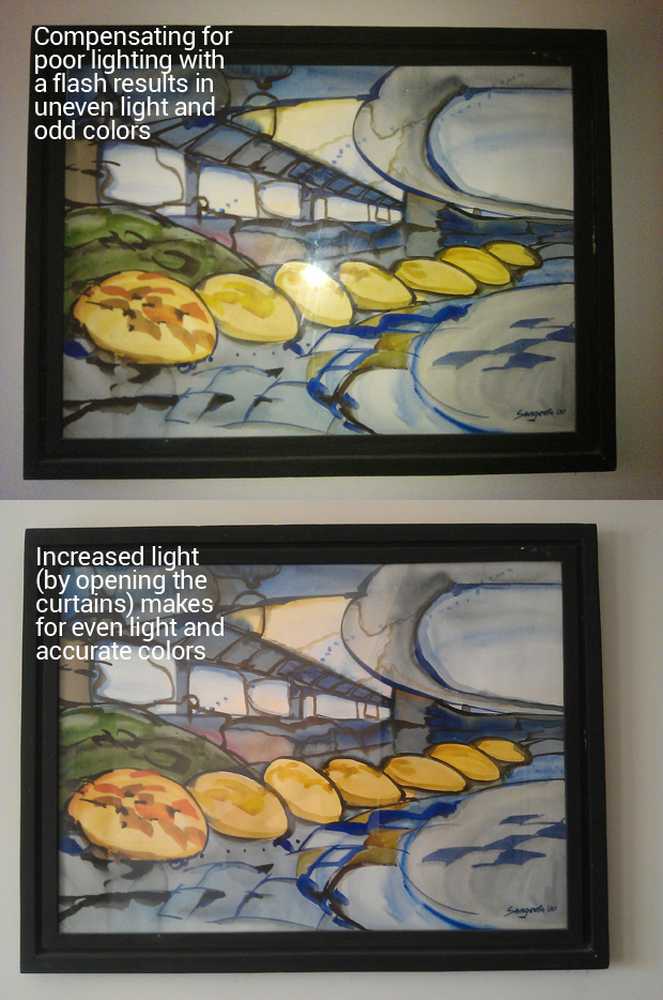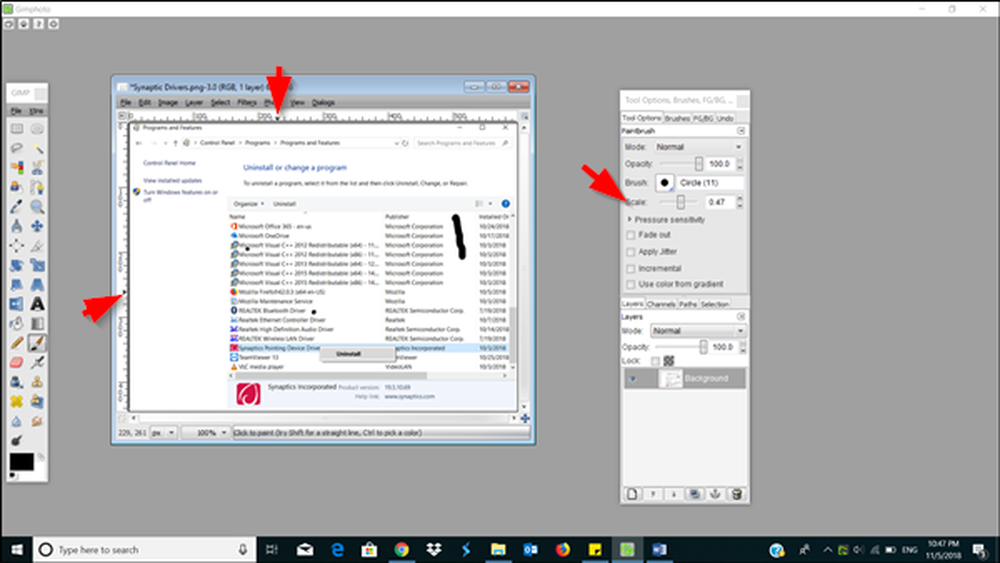Cómo tomar el control total de permisos para editar claves de registro protegidas

¿Cómo sé que la clave de registro está protegida??
Al intentar crear una nueva entrada dentro de una clave protegida, se producirá un error como este:

Cuando intente editar una clave protegida, verá un error como este:

Cuando ejecute un archivo .reg listo para agregar, cambiar o eliminar una clave protegida, verá un error como este:

Tomar posesión de una clave protegida en el registro
Si encuentra los errores anteriores, sin lugar a dudas, ha encontrado una clave de registro protegida. Normalmente estas teclas solo están abiertas a modificación por el sistema de Windows. Pero si sigue los pasos a continuación, podrá editar cualquier clave de registro. Pero ten cuidado con tu nuevo poder.
El Editor del Registro es una herramienta poderosa que puede hacer que su sistema sea inestable o incluso inoperable si se usa incorrectamente. Este es un cambio bastante simple y si sigue nuestras instrucciones, no debería tener ningún problema. Pero asegúrese de hacer una copia de seguridad del Registro y una copia de seguridad de su computadora antes de hacer cambios.
También debe hacer un punto de restauración del sistema antes de continuar, por lo que, si algo sale mal, siempre puede retroceder.
prensa Tecla de Windows + R para abrir el cuadro de diálogo Ejecutar. Entonces, tipo: regeditar en el Abierto cuadro y haga clic DE ACUERDO.
Si el Control de cuentas del usuario Aparece el cuadro de diálogo, haga clic en Sí continuar. Es posible que no vea este cuadro de diálogo, según la configuración de Control de cuentas de usuario..

Navega hasta la clave de registro de la que quieres tomar posesión. Puede ingresar la ruta a la tecla en el cuadro justo debajo de la barra de menú y presionar Entrar llegar a la llave rapidamente.
Haga clic derecho en la tecla y seleccione Permisos.

Hacer clic Avanzado sobre el Permisos caja de diálogo.

Si su cuenta de usuario no es la actual Propietario, haga clic en el Cambio enlazar.

Escriba su nombre de usuario en el Ingrese el nombre del objeto para seleccionar cuadro y luego haga clic Comprobar nombres.

Su nombre de usuario oficial se inserta en el Ingrese el nombre del objeto para seleccionar caja.
Hacer clic DE ACUERDO aceptar el cambio.

Tu nombre debería aparecer junto a Propietario.
Si la clave actual tiene subclaves de las que también quiere tomar posesión, marque la casilla Reemplazar propietario en subcontenedores y objetos caja.
Luego, haga clic en Aplicar. No cierre el cuadro de diálogo todavía.
Después de cambiar el propietario de una clave de registro, debe cambiar los permisos de la clave antes de poder modificarla. La siguiente sección describe cómo hacer esto..

Obtener permisos de control total para una clave de registro
Si la clave actual heredó los permisos de su clave principal, verá un Deshabilitar la herencia botón.
Debe desactivar la herencia para eliminar cualquier restricción existente, por lo que haga clic en Deshabilitar la herencia botón si está ahí.

Para autorizarse a editar la clave de registro seleccionada actualmente, haga clic en Añadir.

Sobre el Permiso de entrada cuadro de diálogo, haga clic en el Seleccione un principal enlazar.
Luego, escriba su nombre de usuario en la Ingrese el nombre del objeto para seleccionar cuadro y haga clic Comprobar nombres, como hiciste antes.
Luego, haga clic en DE ACUERDO.

Comprobar el Control total caja debajo Permisos basicos y haga clic DE ACUERDO.

Verás tu nombre de usuario en la Entradas de permiso lista con Control total listado en el Acceso columna.
Puede establecer los permisos solo para la clave de registro seleccionada, o también puede establecer permisos en las subclaves. Para aplicar los mismos permisos a la clave de registro seleccionada y bajar la jerarquía de claves a todas las subclaves secundarias, verifique Reemplace todos los permisos de objetos secundarios con permisos heredables de este objeto caja.
Luego, haga clic en DE ACUERDO.

Su nombre de usuario se añade a la Nombres de grupos o usuarios caja. Hacer clic DE ACUERDO para cerrar el Permisos caja de diálogo.

Eliminar permisos de una clave de registro
Una vez que haga su cambio en la clave de registro, es una buena idea eliminar sus permisos para la clave.
Haga clic derecho en la tecla de nuevo, seleccione Permisos, y seleccione su nombre de usuario en el Nombres de grupos o usuarios lista en la Permisos caja de diálogo.
Luego, haga clic en retirar. Su nombre de usuario se elimina de la Nombres de grupos o usuarios lista.
Si cree que podría tener que volver a ajustar sus permisos para esta clave de registro, puede desmarcar Control total caja debajo Permitir en el Permisos cuadro en lugar de eliminar su nombre de usuario por completo. Entonces, simplemente puede volver a la Permisos cuadro de diálogo para la clave de registro y compruebe el Control total caja debajo Permitir de nuevo para su nombre de usuario.
Hacer clic DE ACUERDO.

Puede cambiar cualquier clave de registro, pero tenga cuidado
Ahora debería poder editar cualquiera de las entradas dentro de la clave de registro para la que acaba de modificar los permisos. No olvide que si desea mantener el protocolo de seguridad adecuado, después de finalizar, puede volver a ingresar y eliminar su nombre de usuario de la lista de nombres con control total en la Permisos caja de diálogo. Y ten mucho cuidado cuando cambies algo en el registro..